สร้าง PDF บน Windows ด้วย UPDF
UPDF สำหรับ Windows สร้างไฟล์ PDF จากแหล่งต่างๆ เช่น Word, Excel, PowerPoint และรูปภาพที่บันทึกไว้ในอุปกรณ์ของคุณ นอกจากนี้ เวอร์ชันนี้ยังมาพร้อมฟังก์ชันการทำงานขั้นสูงโดยให้คุณสร้าง PDF ได้โดยตรงจากคลิปบอร์ดและกระดาษที่สแกน แม้ว่าจะเป็นงานเอกสาร คุณก็สามารถสร้าง PDF ได้หลายไฟล์ในคราวเดียวโดยไม่ยุ่งยาก
ลองเลยตอนนี้โดยคลิกปุ่มดาวน์โหลดด้านล่าง
Windows • macOS • iOS • Android ปลอดภัย 100%
นอกจากนี้ UPDF ยังรองรับการสร้างแบบกลุ่มซึ่งทำให้คุณสามารถสร้าง PDF หนึ่งไฟล์หรือหลายไฟล์จากไฟล์ต่างๆ ในรูปแบบที่รองรับได้
วิธีที่ 1. สร้าง PDF จากไฟล์
ตัวเลือกที่ 1. สร้าง PDF จาก Word/Excel/PowerPoint/CAJ
อาจมีบางครั้งที่คุณมีเอกสารในรูปแบบอื่นและจำเป็นต้องแปลงเป็น PDF ในกรณีเช่นนี้ เพียงเข้าถึง UPDF และนำเข้าไฟล์ของคุณผ่านOpen File เพื่อเปิดเอกสารของคุณเป็น PDF โดยอัตโนมัติ หรือทำตามขั้นตอนด้านล่างเพื่อสร้าง PDF จาก CAJ/Word/PowerPoint หรือ Excel:
- เปิด UPDF และคลิกปุ่ม " เครื่องมือ " ด้านล่าง จากนั้นเลือก"อื่นๆ"ในหน้าต่างป๊อปอัป
- เลือกตัวเลือกจากรายการที่ให้ไว้: PDF จากรูปภาพ , PDF จาก Word , PDF จาก Excel , PDF จาก PowerPoint , PDF จาก CAJ
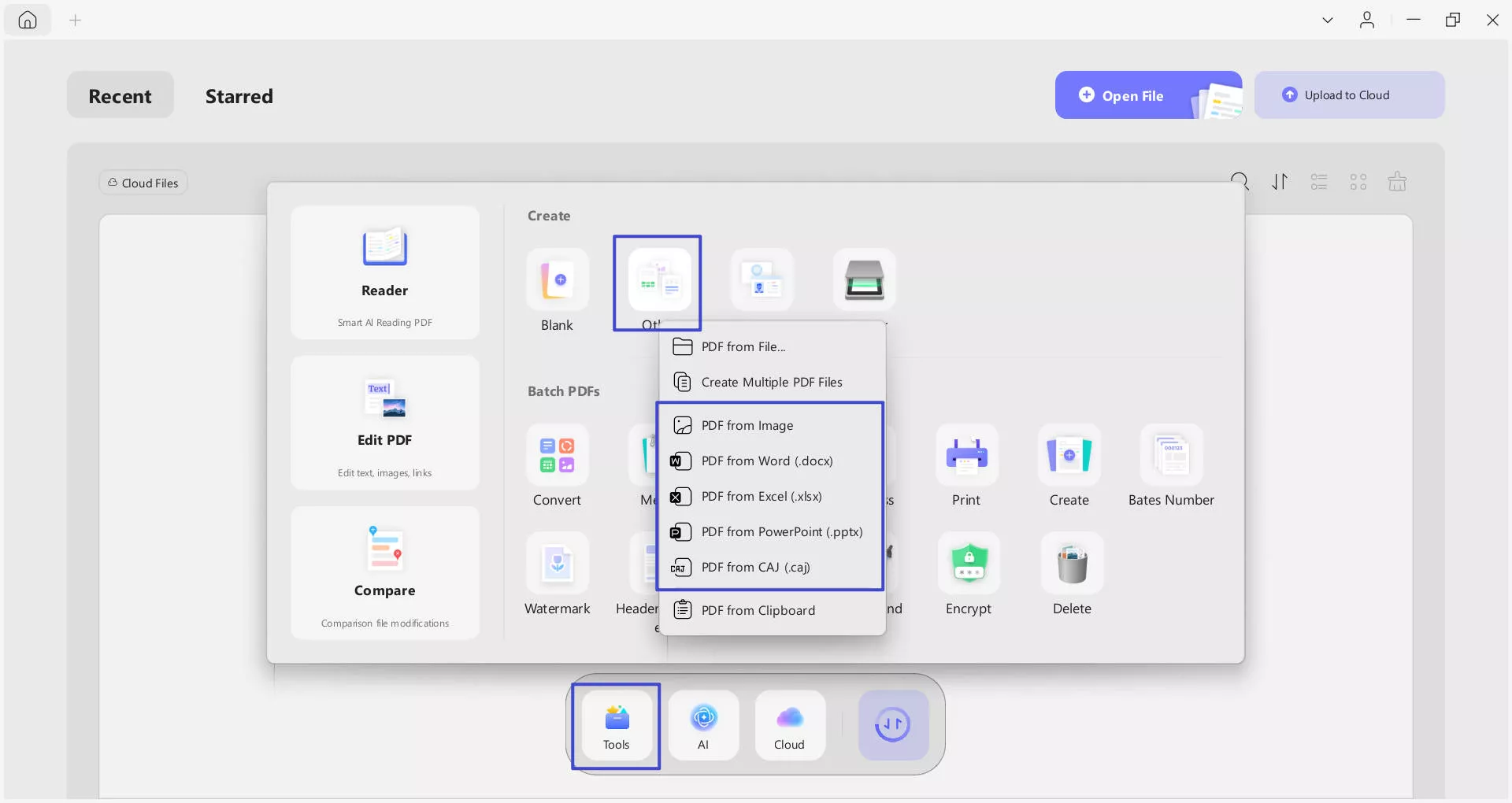
- คุณจะได้รับแจ้งให้เลือกเอกสารจากอุปกรณ์ของคุณ เลือกและคลิกปุ่ม "เปิด" จากนั้น UPDF จะแปลงไฟล์ที่เลือกเป็น PDF โดยอัตโนมัติ เพียงเลือกตำแหน่งที่จะบันทึก
- นอกจากนี้คุณยังสามารถลากและวางไฟล์ที่คุณต้องการแปลงเป็น PDF ได้โดยตรงโดยใช้เวอร์ชัน UPDF
ตัวเลือกที่ 2. สร้างจากรูปภาพ
UPDF รองรับรูปแบบไฟล์ภาพหลายรูปแบบ เช่นPNG , JPG , JPEG , BMPและTIFซึ่งสามารถแปลงเป็นไฟล์ PDF ได้อย่างง่ายดาย ทำตามขั้นตอนด้านล่างเพื่อสร้าง PDF จากภาพของคุณ:
- เปิด UPDF และคลิกปุ่ม " เครื่องมือ " ด้านล่าง จากนั้นเลือก " อื่น ๆ " ในหน้าต่างป๊อปอัป
- จากรายการที่ให้ไว้ เลือก ตัวเลือกPDF จากรูปภาพ
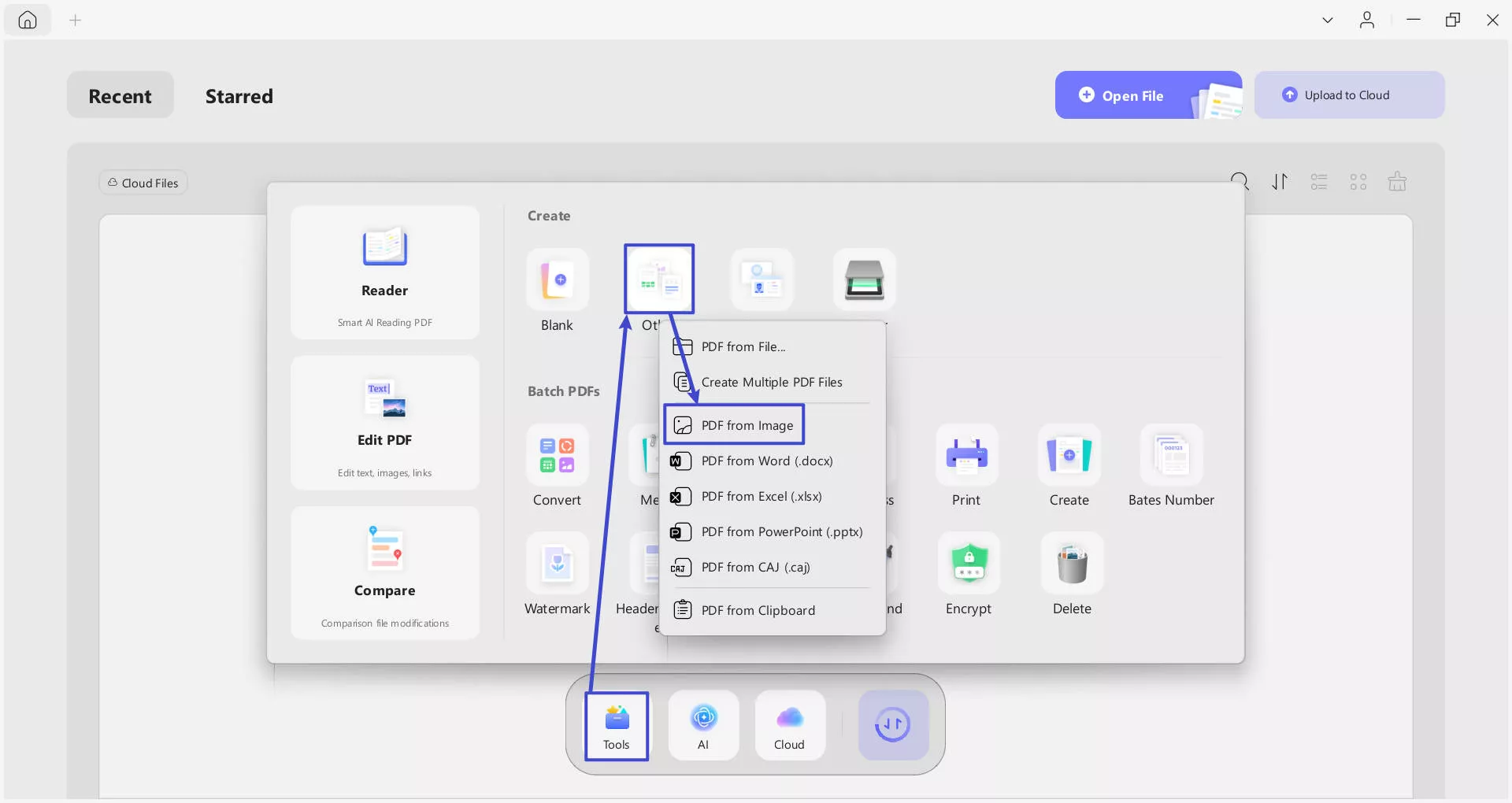
- คุณจะได้รับแจ้งให้เลือกแหล่งที่มาของเอกสารที่จะแปลงเป็น PDF เลือก ไฟล์รูปภาพ จากอุปกรณ์ของคุณ หากคุณเลือกรูปภาพหลายภาพ ให้เลือก ตัวเลือก รวมเป็นเอกสารเดียว ตั้งค่าขนาดหน้า และกดปุ่มApplyเพื่อสร้าง
- ในทางกลับกัน หากคุณเลือกสร้าง PDF ต่อไฟล์รูปภาพเหล่านี้จะถูกแปลงเป็น PDF แยกกันหลายไฟล์ คุณสามารถบันทึกตำแหน่งเพื่อบันทึกทีละไฟล์ได้ เมื่อ UPDF เปิดไฟล์เหล่านั้นโดยอัตโนมัติ
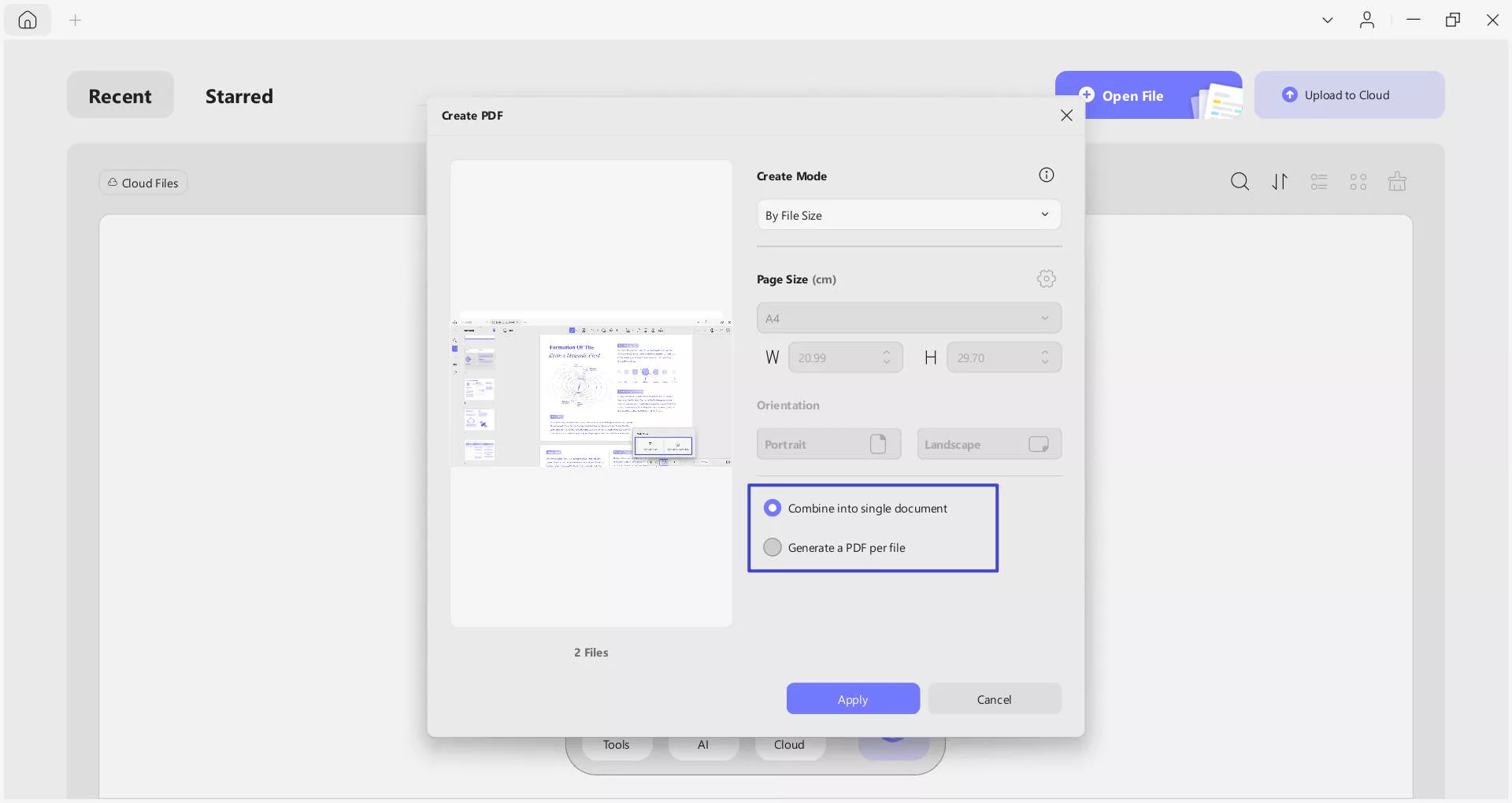
- เมื่อแปลงรูปภาพที่นำเข้าทั้งหมดเป็น PDF แล้ว คุณสามารถแยก แยก และลบรูปภาพเหล่านั้นเพิ่มเติมได้โดยใช้ เครื่องมือ จัดระเบียบหน้า คุณสามารถเลือกตำแหน่งที่จะบันทึกเอกสารนี้เป็นPDF/A หรือPDF ที่ใช้รูปภาพ
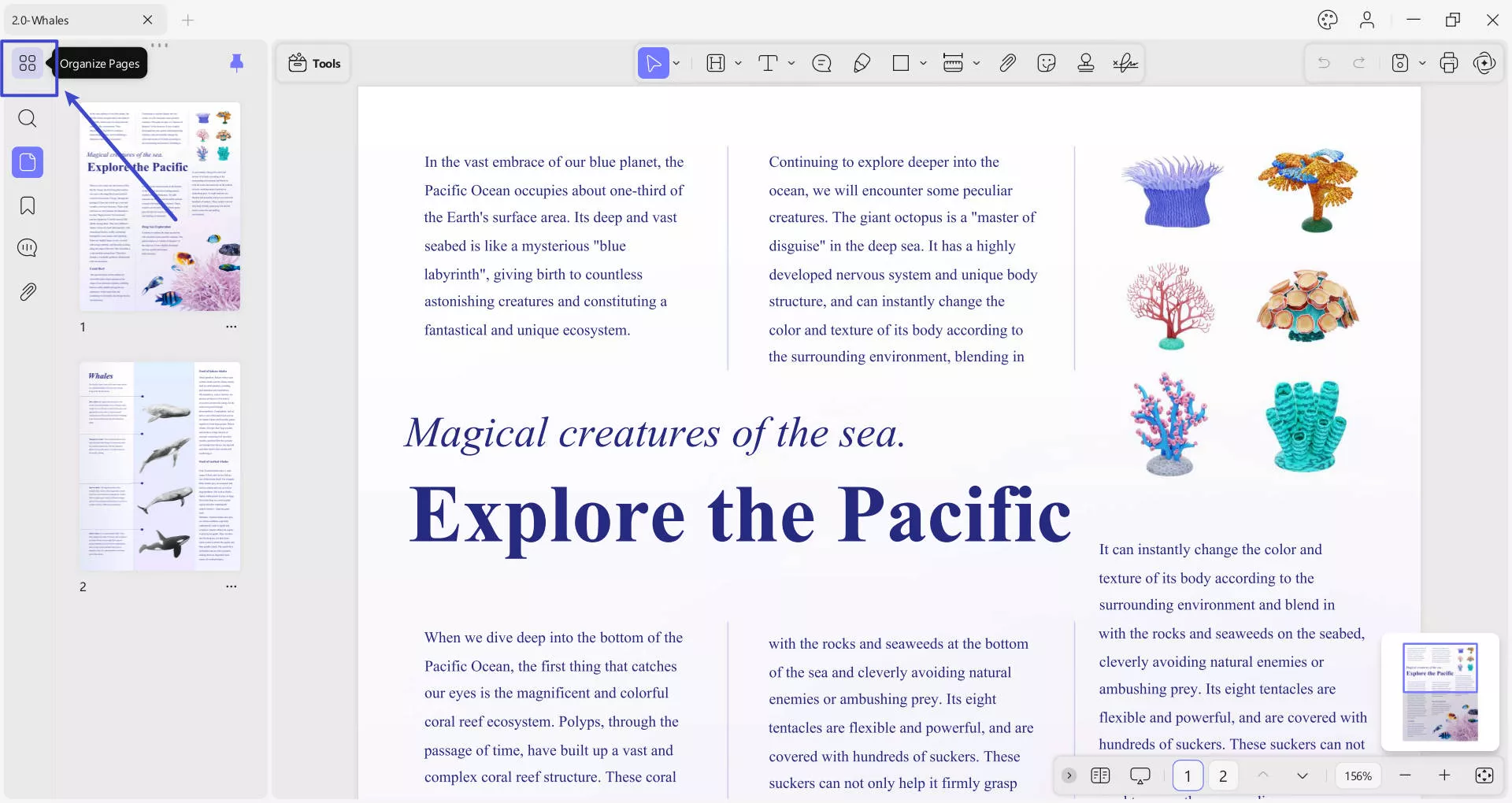
วิธีที่ 2. สร้าง PDF จากหน้าว่าง
คุณสามารถสร้างไฟล์ PDF จากหน้าว่างได้เช่นกัน การสร้าง PDF จากหน้าว่างเป็นขั้นตอนง่ายๆ ที่สามารถทำได้โดยใช้ UPDF วิธีนี้เหมาะอย่างยิ่งสำหรับการสร้างเอกสาร PDF ใหม่ตั้งแต่ต้นโดยไม่ต้องใช้เอกสารที่มีอยู่เป็นจุดเริ่มต้น ขั้นตอนในการสร้างหน้าว่าง:
- เข้าถึงซอฟต์แวร์ UPDF และขยายเมนูสำหรับเครื่องมือ จากอินเทอร์เฟซหลัก
- จากตัวเลือกที่กำหนดให้ เลือก ตัวเลือก ว่างเปล่าเพื่อสร้างตัวเลือกหนึ่งรายการ
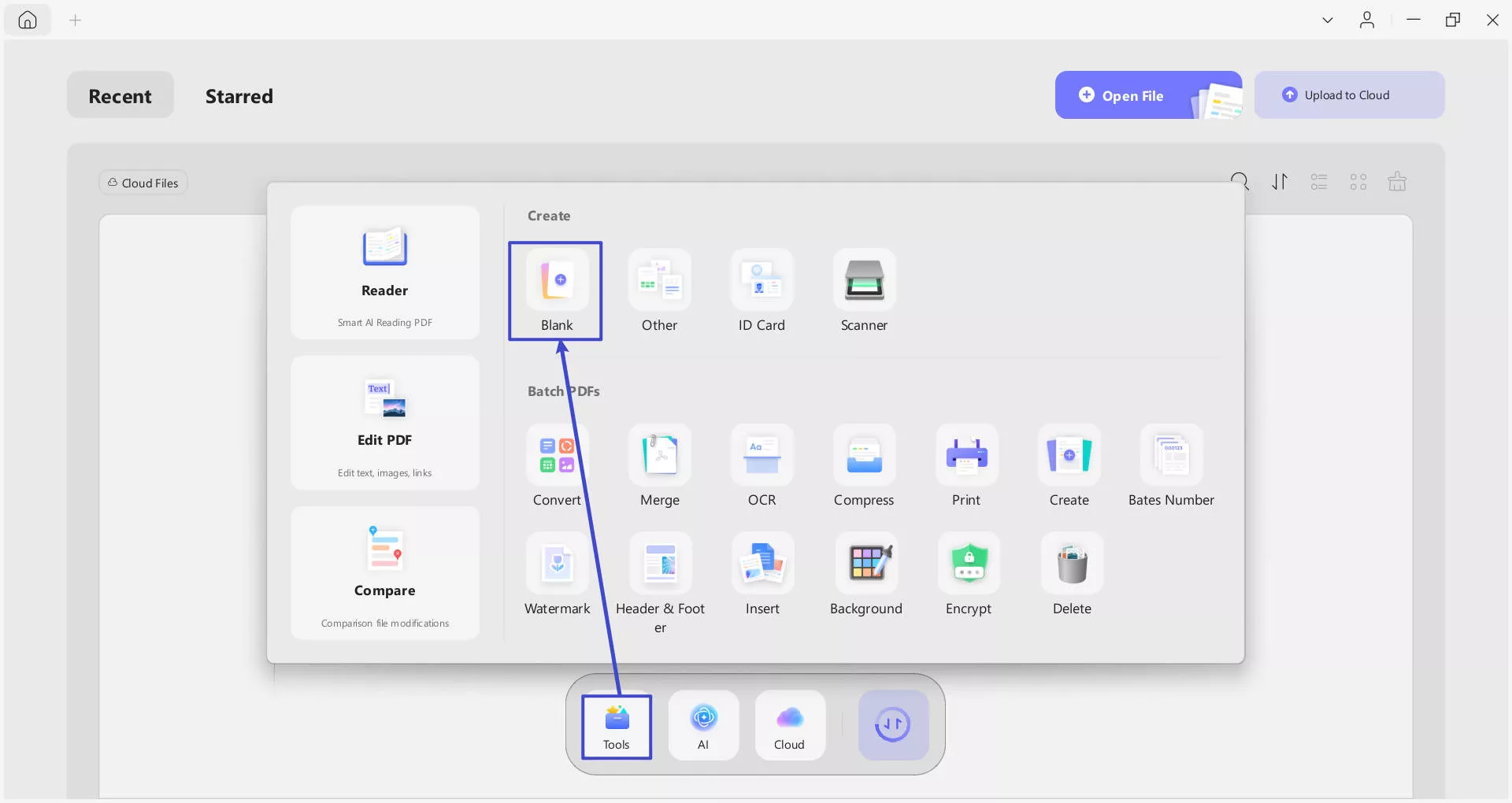
- หน้าต่างเล็กจะปรากฏขึ้นเพื่อให้คุณปรับแต่งรูปแบบของหน้าได้ รวมทั้งชื่อไฟล์ จำนวนหน้า ขนาดหน้า ทิศทาง ความกว้าง ความสูง และรูปแบบกระดาษ
ชื่อไฟล์: ป้อนชื่อที่คุณต้องการให้กับไฟล์ที่จะสร้าง
จำนวนหน้า: ระบุจำนวนหน้าที่ต้องการเพื่อกำหนดจำนวนหน้าเอง
ขนาดหน้า: เลือกระหว่างกำหนดเอง (ป้อนความกว้างและความสูงที่คุณต้องการ) หรือจากตัวเลือกต่างๆ เช่น A0-A8, B0-B8, C5E, Comm10E, DLE และอื่นๆ
การวางแนว: แนวตั้งหรือแนวนอน
สไตล์กระดาษ: สไตล์กระดาษ: มีตัวเลือกต่างๆ ให้คุณเลือกได้ เช่น ว่างเปล่า จุด เส้น ตาราง กราฟ และอื่นๆ อีกมากมาย
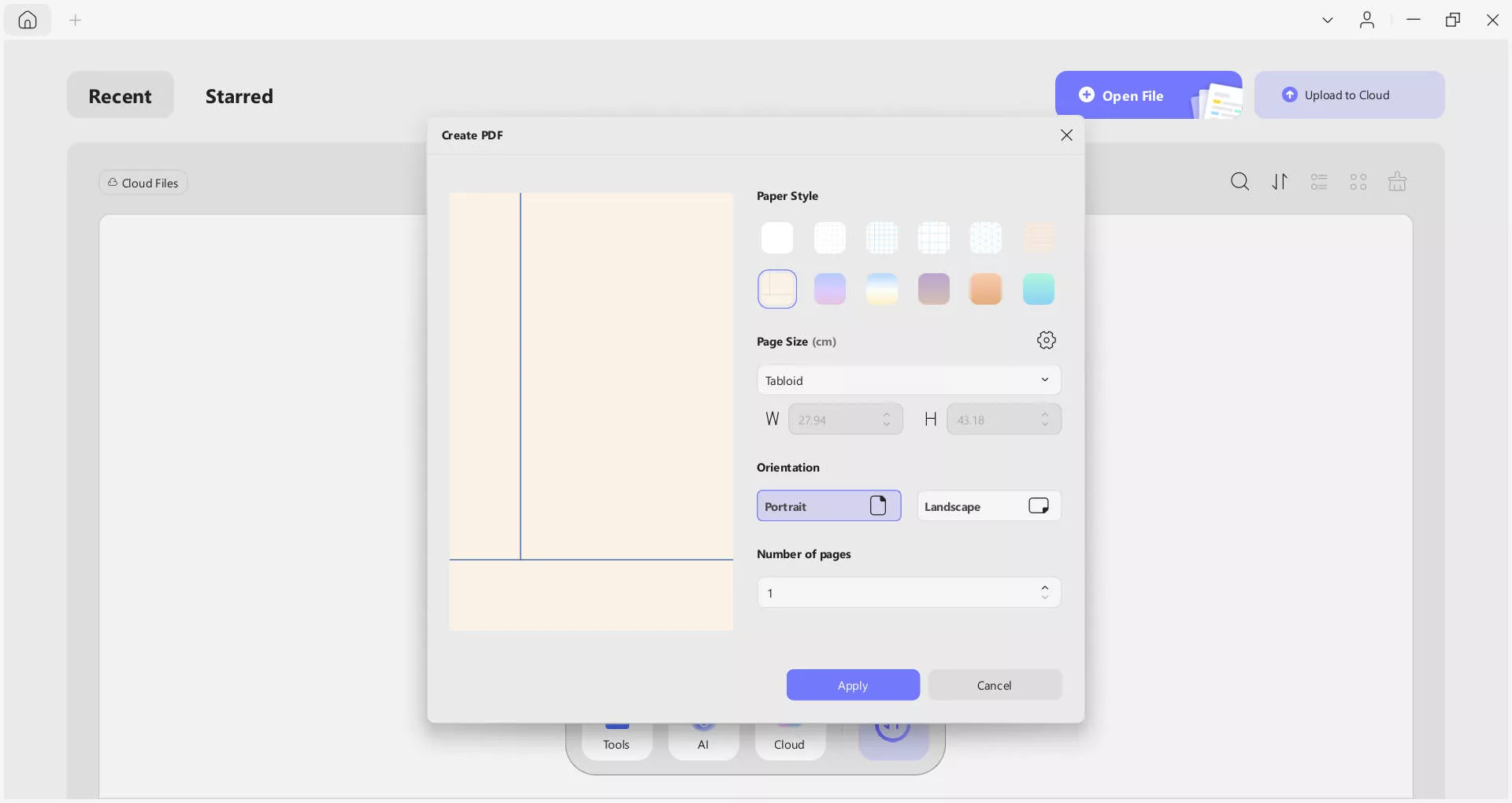
วิธีที่ 3. สร้าง PDF หลายไฟล์พร้อมกัน
หากคุณต้องการหลีกเลี่ยงความยุ่งยากในการสร้าง PDF หลายไฟล์ทีละไฟล์ UPDF มีคุณสมบัติการสร้าง PDF แบบเป็นชุด ซึ่งช่วยให้คุณสร้าง PDF หลายไฟล์พร้อมกันได้โดยไม่ต้องมีขั้นตอนที่ซับซ้อน มาดูขั้นตอนต่างๆ กันเลย
หมายเหตุ: ฟีเจอร์นี้ช่วยให้ผู้ใช้สามารถสร้าง PDF ได้หลายไฟล์จากรูปภาพ Word, Excel, TXT และรูปแบบไฟล์อื่นๆ ที่รองรับ ผู้ใช้สามารถเลือกรูปแบบต่างๆ ได้พร้อมกัน นอกจากนี้ UPDF ยังสามารถสร้าง PDF ได้มากกว่า 100 ไฟล์จากไฟล์ที่เลือก
- เมื่อคุณเปิดเวอร์ชัน UPDF แล้ว ให้ไปที่ ตัวเลือก เครื่องมือ จากหน้าหลัก
- ตอนนี้เข้าถึงเมนูสำหรับอื่นๆ และเลือก ตัวเลือก สร้างไฟล์ PDF หลายไฟล์ จากรายการ
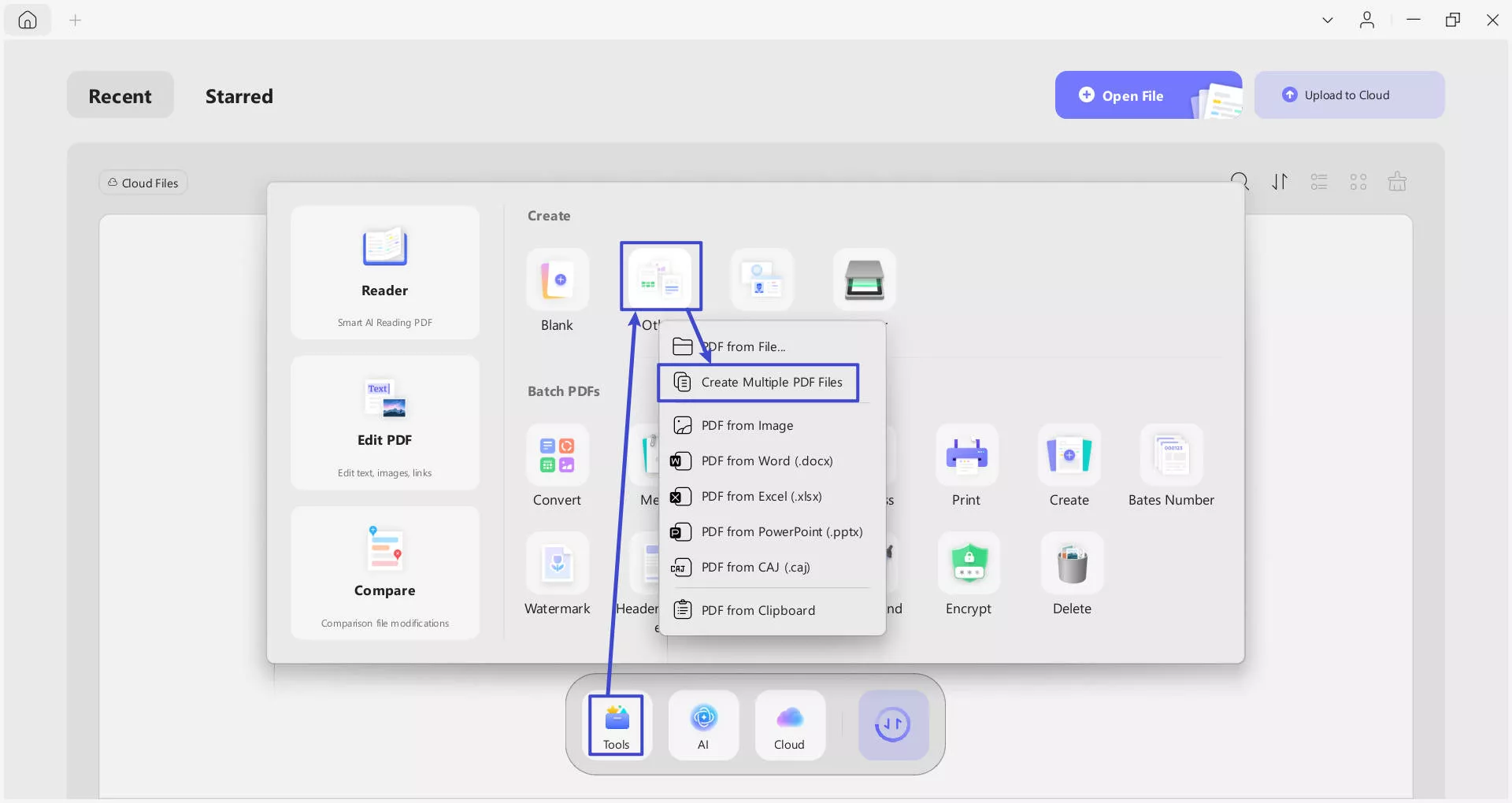
- ตอนนี้ให้เพิ่มไฟล์ของคุณโดยกด ปุ่ม + เพิ่มไฟล์ ที่มุมขวาบนของหน้าจอ หรือคุณสามารถลากและวางไฟล์เพื่อเพิ่มไฟล์ได้ หากต้องการเพิ่มโฟลเดอร์ ให้แสดงตัวเลือกแบบดรอปดาวน์และเลือก ตัวเลือกเพิ่มโฟลเดอร์
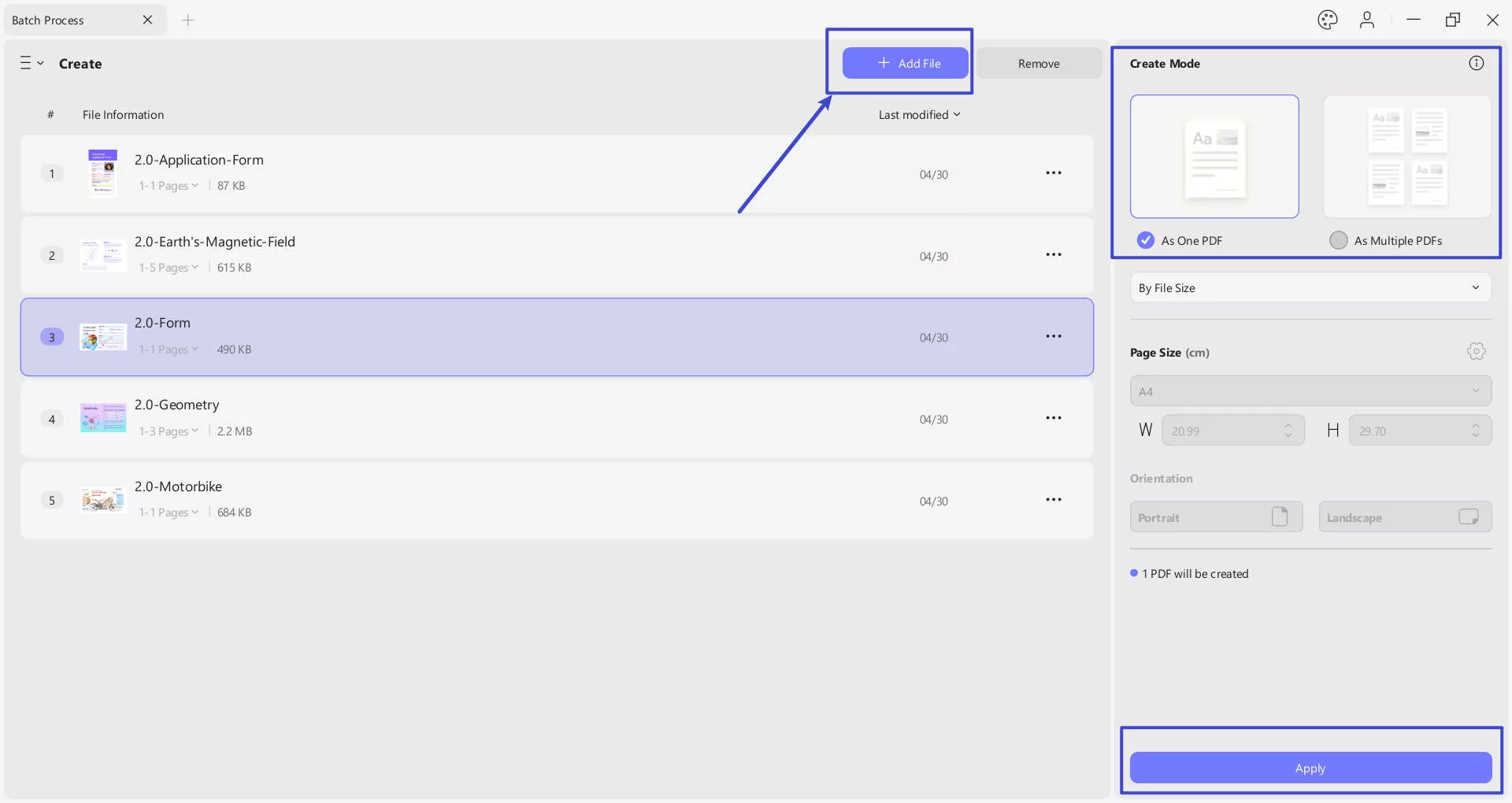
- จากนั้นเลือกว่าคุณต้องการสร้างเป็นไฟล์ PDF เดียว หรือ เป็น ไฟล์PDF หลายไฟล์
- หลังจากนี้ ให้ปรับขนาดหน้า จากตัวเลือกหรือปรับแต่งด้วยตนเองโดยการใส่ความกว้าง และความสูง
- ขั้นตอนต่อไป ให้ปรับ ทิศทางของหน้ากระดาษจากตัวเลือกต่างๆ เช่นแนวตั้ง หรือแนวนอนเมื่อปรับทุกอย่างเรียบร้อยแล้ว ให้กด ปุ่ม Apply เพื่อเริ่มกระบวนการสร้าง
- ขั้นตอนสุดท้าย เลือกตำแหน่งที่จะบันทึกไฟล์ PDF ที่คุณสร้างขึ้น ไฟล์ PDF ทั้งหมดที่คุณสร้างขึ้นจะเปิดขึ้นในแท็บต่างๆ คุณสามารถทำงานกับไฟล์เหล่านี้ได้ตามต้องการ
วิธีที่ 4. สร้าง PDF จากเครื่องสแกน
นอกเหนือจากวิธีการข้างต้นแล้วUPDF สำหรับ Windows ยังรองรับการสร้าง PDF จากสแกนเนอร์อีกด้วย สงสัยว่าจะสร้างได้อย่างไร เรามีคำแนะนำทีละขั้นตอนมาให้คุณ ก่อนที่จะไปยังคำแนะนำการใช้งาน คุณต้องตรวจสอบให้แน่ใจว่าคอมพิวเตอร์ของคุณเชื่อมต่อกับสแกนเนอร์แล้ว
ขั้นตอนที่ 1 เปิด UPDF และไปที่ แท็บ เครื่องมือ เลือกสแกนเนอร์ จากเมนูสร้างดังที่กล่าวไว้ก่อนหน้านี้ ตรวจสอบให้แน่ใจว่าคอมพิวเตอร์ของคุณเชื่อมต่อกับสแกนเนอร์แล้ว
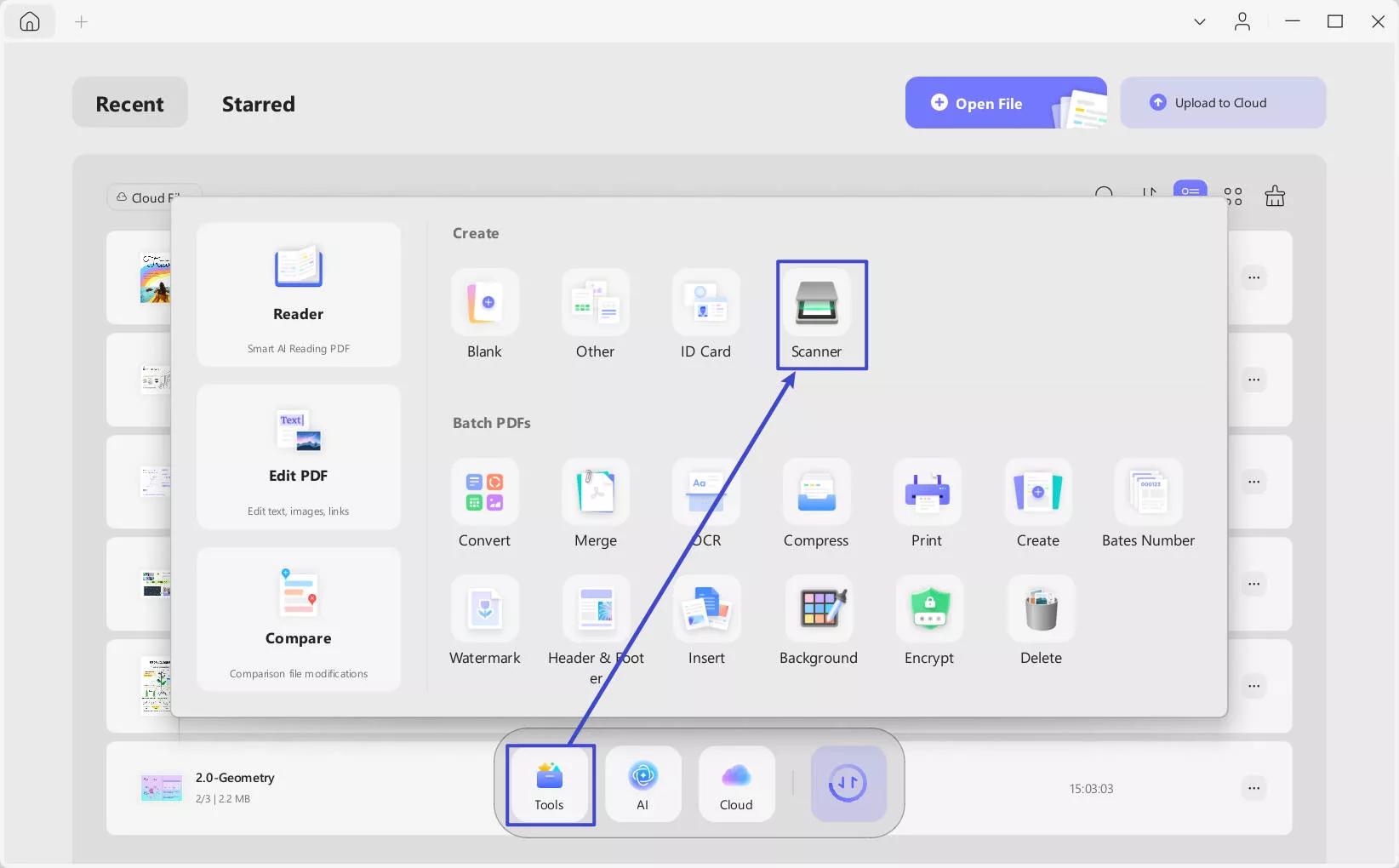
ขั้นตอนที่ 2. ตัดสินใจว่าคุณต้องการสแกนหน้าเพิ่มเติมหรือไม่ และคลิกตกลง
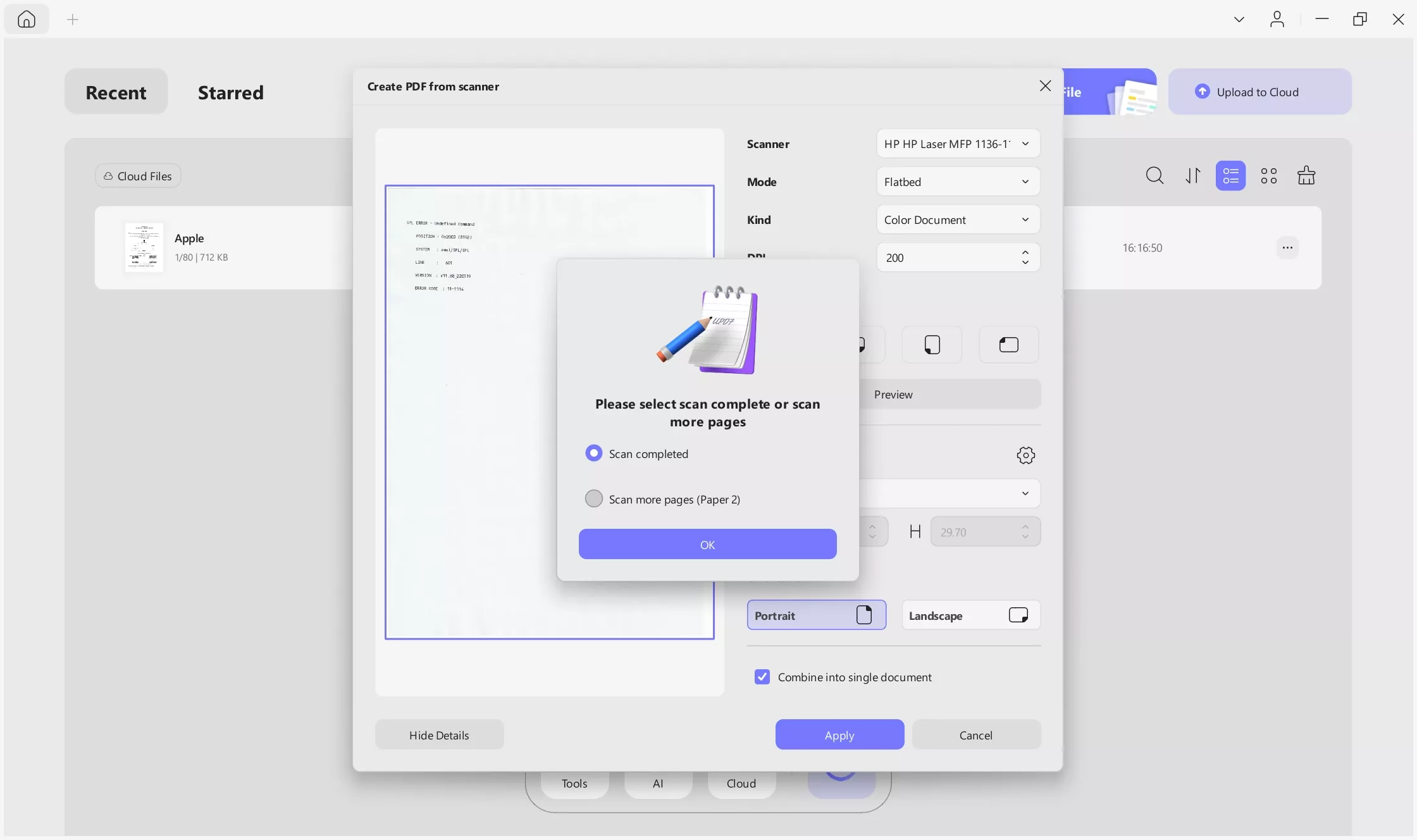
ขั้นตอนที่ 3ปรับการตั้งค่าการสแกนตามความต้องการของคุณ โปรดทราบว่ามีสองโหมดให้เลือก: แบบแบนราบและแบบป้อนเอกสาร การตั้งค่าการสแกนจะเปลี่ยนแปลงตามโหมดที่คุณเลือก
สแกนเนอร์ แบบแบนราบ: สแกนเนอร์ประเภทนี้มีพื้นผิวกระจกแบนราบซึ่งคุณสามารถวางเอกสารคว่ำหน้าลงได้ กลไกการสแกนจะเคลื่อนไปใต้กระจกเพื่อจับภาพเอกสาร
ตำแหน่งที่จะวางเอกสาร: ยกฝาสแกนเนอร์ขึ้น วางเอกสารคว่ำหน้าลงบนพื้นผิวกระจก โดยจัดให้ตรงกับแนวกำหนด (ปกติจะมีลูกศรหรือแนวกำหนดมุมกำกับไว้) จากนั้นปิดฝาก่อนเริ่มการสแกน
ตัวป้อนเอกสาร: หมายถึงตัวป้อนเอกสารอัตโนมัติ (ADF) ที่มีอยู่ในสแกนเนอร์บางรุ่น โดยช่วยให้คุณโหลดเอกสารหลายแผ่นลงในถาดเดียวได้ และสแกนเนอร์จะป้อนเอกสารแต่ละแผ่นผ่านกลไกการสแกนโดยอัตโนมัติ
วางเอกสารไว้ที่ใด: วางเอกสารทั้งหมดลงในถาดป้อนกระดาษ โดยจัดให้ตรงกับแนวกระดาษ ตรวจสอบให้แน่ใจว่าหน้ากระดาษอยู่ในแนวที่ถูกต้องและไม่ได้เย็บหรือติดกระดาษเข้าด้วยกัน ถาดป้อนกระดาษจะดึงเอกสารแต่ละหน้าออกมาเพื่อสแกนตามลำดับ
คุณสามารถปรับเปลี่ยนพารามิเตอร์ต่อไปนี้ได้:
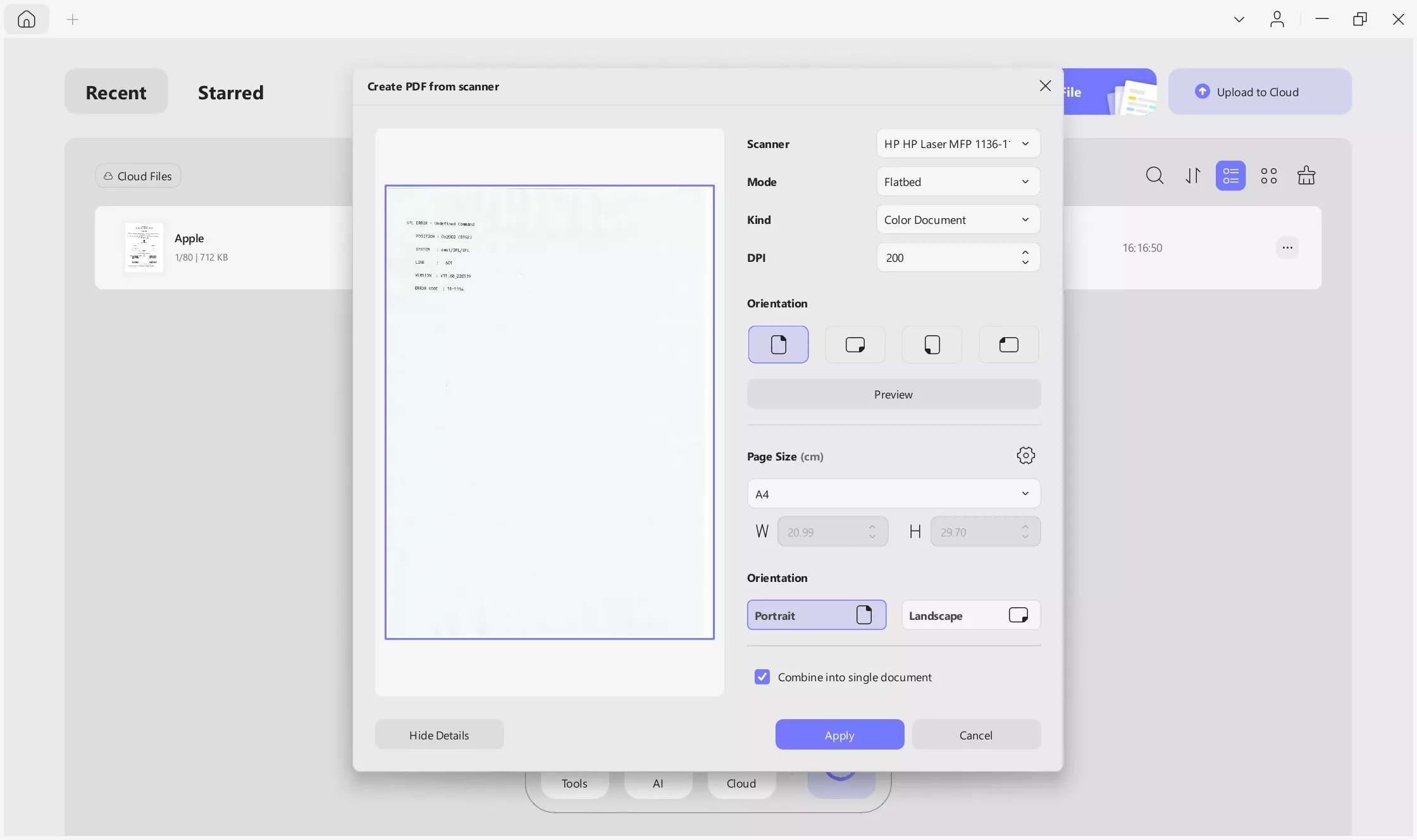
- ชนิด: คุณต้องการให้เอกสารของคุณเป็นสีหรือโทนสีเทา เอกสารสีส่วนใหญ่มักเป็นงานนำเสนอระดับมืออาชีพ ในขณะที่ข้อตกลง เอกสารวิจัย ฯลฯ มักเป็นโทนสีเทา
- ขนาดกระดาษ: คุณสามารถเลือกขนาดกระดาษได้ที่นี่ โดยเลือกตัวเลือกที่กำหนดไว้ล่วงหน้าหรือกำหนดเอง คุณสามารถป้อนความกว้างและความสูง หรือครอบตัดโดยใช้หน้าต่างแสดงตัวอย่างทางด้านซ้าย
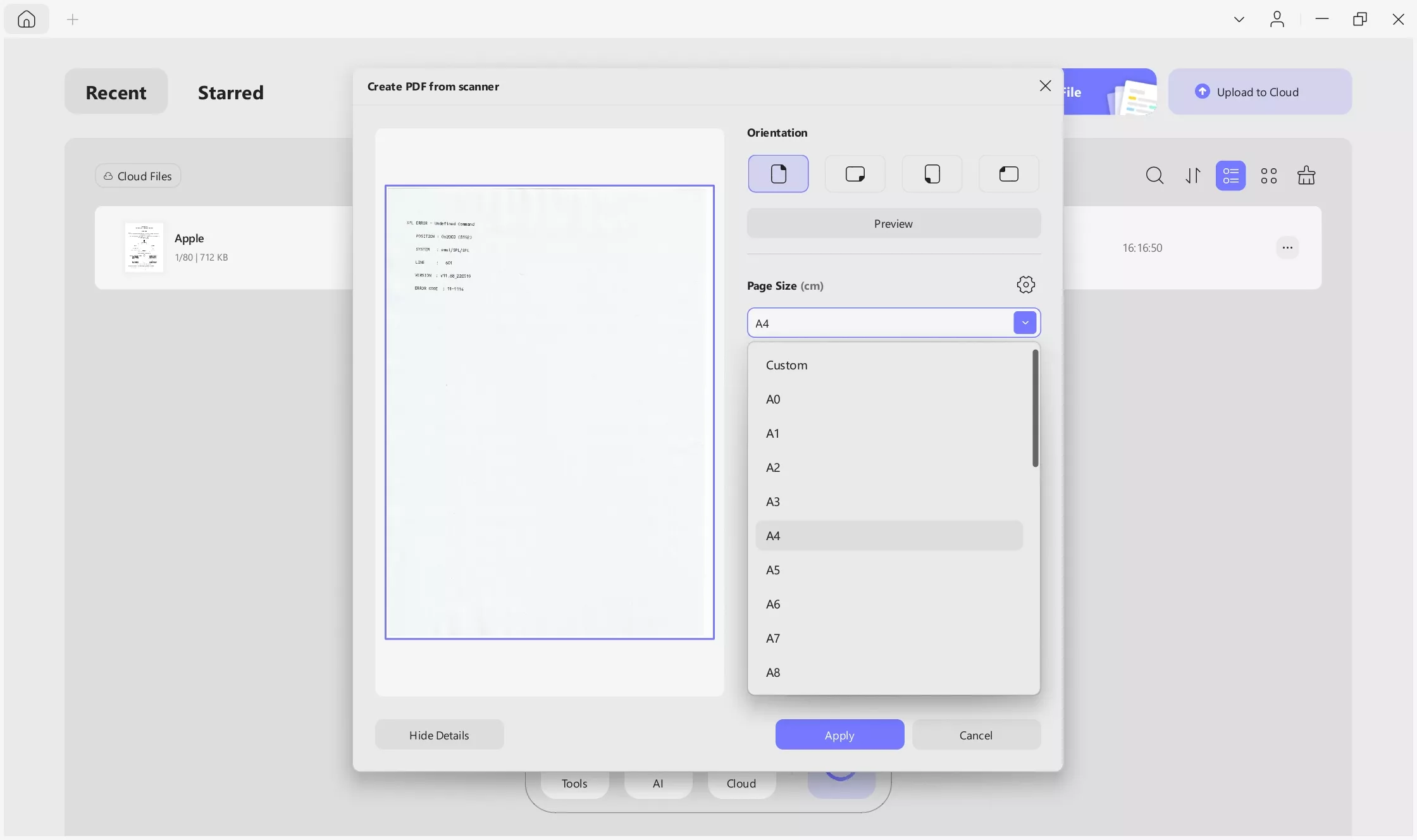
- การวางแนว: มีให้เลือก 4 การวางแนว คุณสามารถเลือกสร้าง PDF โดยให้หน้าตั้งตรง เอียงซ้าย เอียงขวา หรือเอียงลง คุณยังสามารถเลือก Double Sided ได้ตามความต้องการของคุณ
ขั้นตอนที่ 4 คุณยังสามารถตัดสินใจได้ว่าต้องการรวมเป็นเอกสารเดียว หรือทำ OCR หลังจากสร้างแล้ว
- ทำเครื่องหมาย ที่ตัวเลือก ดำเนินการ OCR หลังจากสร้าง เพื่อเปลี่ยน PDF ที่คุณสร้างให้เป็นรูปแบบที่แก้ไขได้ หรือจะเป็น PDF ที่ใช้รูปภาพ
ขั้นตอนที่ 5 หลังจากเลือกการตั้งค่าแล้ว ให้คลิกApply เพื่อดูผลลัพธ์การสแกน UPDF จะเปิด PDF ที่คุณเพิ่งสร้างขึ้นโดยอัตโนมัติ
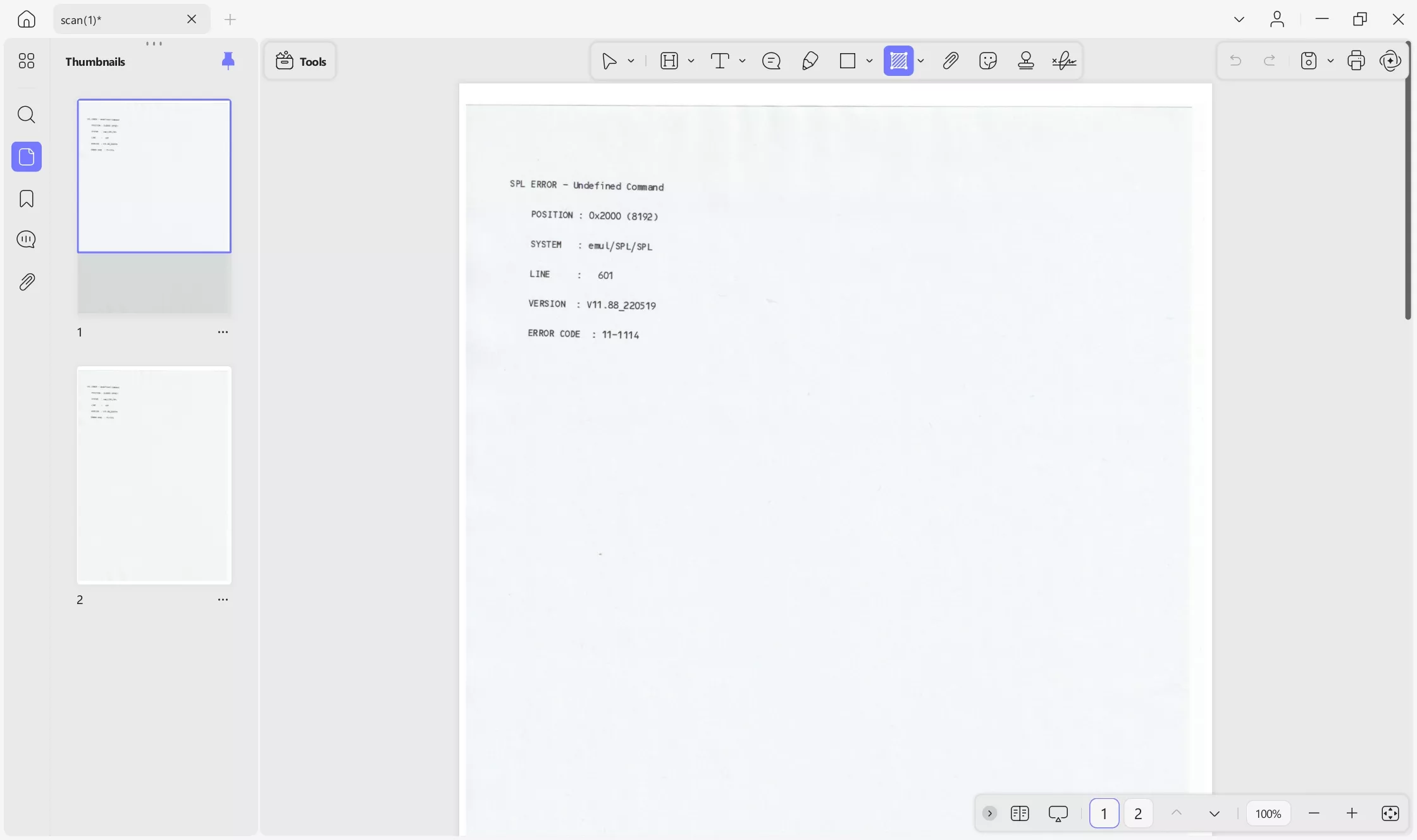
 UPDF
UPDF
 UPDF สำหรับ Windows
UPDF สำหรับ Windows UPDF สำหรับ Mac
UPDF สำหรับ Mac UPDF สำหรับ iPhone/iPad
UPDF สำหรับ iPhone/iPad UPDF สำหรับ Android
UPDF สำหรับ Android UPDF AI Online
UPDF AI Online UPDF Sign
UPDF Sign แก้ไข PDF
แก้ไข PDF ใส่คำอธิบาย PDF
ใส่คำอธิบาย PDF สร้าง PDF
สร้าง PDF ฟอร์ม PDF
ฟอร์ม PDF แก้ไขลิงก์
แก้ไขลิงก์ แปลง PDF
แปลง PDF OCR
OCR PDF เป็น Word
PDF เป็น Word PDF เป็นรูปภาพ
PDF เป็นรูปภาพ PDF เป็น Excel
PDF เป็น Excel จัดระเบียบ PDF
จัดระเบียบ PDF รวม PDF
รวม PDF แยก PDF
แยก PDF ครอบตัด PDF
ครอบตัด PDF หมุน PDF
หมุน PDF ป้องกัน PDF
ป้องกัน PDF เซ็น PDF
เซ็น PDF ลบข้อความ PDF
ลบข้อความ PDF ล้าง PDF
ล้าง PDF เอาความปลอดภัยออก
เอาความปลอดภัยออก อ่าน PDF
อ่าน PDF UPDF Cloud
UPDF Cloud บีบอัด PDF
บีบอัด PDF พิมพ์ PDF
พิมพ์ PDF ประมวลผลเป็นชุด
ประมวลผลเป็นชุด เกี่ยวกับ UPDF AI
เกี่ยวกับ UPDF AI โซลูชั่น UPDF AI
โซลูชั่น UPDF AI คู่มือผู้ใช้ AI
คู่มือผู้ใช้ AI คำถามที่พบบ่อยเกี่ยวกับ UPDF AI
คำถามที่พบบ่อยเกี่ยวกับ UPDF AI สรุป PDF
สรุป PDF แปล PDF
แปล PDF แชทกับ PDF
แชทกับ PDF สนทนากับ AI
สนทนากับ AI แชทด้วยรูปภาพ
แชทด้วยรูปภาพ PDF เป็นแผนที่ความคิด
PDF เป็นแผนที่ความคิด อธิบาย PDF
อธิบาย PDF งานวิจัยเชิงวิชาการ
งานวิจัยเชิงวิชาการ การค้นหาเอกสาร
การค้นหาเอกสาร โปรแกรมตรวจสอบ AI
โปรแกรมตรวจสอบ AI โปรแกรมเขียน AI
โปรแกรมเขียน AI โปรแกรมช่วยทำการบ้าน AI
โปรแกรมช่วยทำการบ้าน AI โปรแกรมสร้างแบบทดสอบ AI
โปรแกรมสร้างแบบทดสอบ AI โปรแกรมแก้โจทย์คณิตศาสตร์ AI
โปรแกรมแก้โจทย์คณิตศาสตร์ AI แปลง PDF เป็น Word
แปลง PDF เป็น Word แปลง PDF เป็น Excel
แปลง PDF เป็น Excel แปลง PDF เป็น PowerPoint
แปลง PDF เป็น PowerPoint คู่มือการใช้งาน
คู่มือการใช้งาน เคล็ดลับ UPDF
เคล็ดลับ UPDF คำถามที่พบบ่อย
คำถามที่พบบ่อย รีวิว UPDF
รีวิว UPDF ศูนย์ดาวน์โหลด
ศูนย์ดาวน์โหลด บล็อก
บล็อก ห้องข่าว
ห้องข่าว ข้อมูลจำเพาะทางเทคนิค
ข้อมูลจำเพาะทางเทคนิค อัปเดต
อัปเดต UPDF เทียบกับ Adobe Acrobat
UPDF เทียบกับ Adobe Acrobat UPDF เทียบกับ Foxit
UPDF เทียบกับ Foxit UPDF เทียบกับ PDF Expert
UPDF เทียบกับ PDF Expert